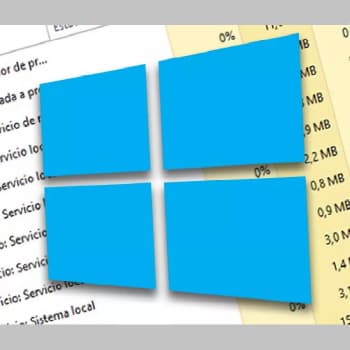
Si alguna vez has abierto el Administrador de Tareas de Windows 10, habrás notado que cierto proceso llamado svchost consume muchos recursos del sistema. Hoy vamos a descubrir qué es y para qué sirve.
Podemos ver que svchost aparece varias veces en el Administrador de Tareas y que cada uno de estos programas ocupa parte de nuestro sistema por sí solo.
Curiosidad aparte, para lo que sirven no molesta mucho si tenemos un ordenador con recursos suficientes, pero si nuestro ordenador es muy pequeño acumular muchos de estos procesos no es bueno.
No debemos deshabilitarlos, como veremos más adelante, porque su importancia en Windows 10 es mayor de lo que podamos imaginar, ya que estamos hablando de los llamados service hosts que, como su nombre indica, son una parte importante del alojamiento de servicios en Windows 10.
También puedes leer: ¿Cómo arreglar el uso elevado de CPU por svchost.exe?
¿Qué es svchost.exe?
Es un archivo de sistema de Windows de buena fe. Svchost.exe es un proceso en tu ordenador que aloja o contiene otros servicios individuales utilizados por Windows para realizar diversas funciones. Por ejemplo, Windows Defender y Windows Update utilizuan un servicio alojado en el proceso svchost.exe.
Este archivo se suele adjuntar a www.windowsupdate.microsoft.com cuando se visita el sitio web de Microsoft Update, el sitio web de Microsoft Windows Update o cuando se actualiza automáticamente sin navegador. «svchost.exe» es un procesador de host que gestiona el conjunto de servicios de actualización de DLL en la base de datos del Servidor de Actualización Automática de Usuarios de Windows (WUAUSERV) mediante la gestión de IP y puertos.
Microsoft, conocida por sus sistemas operativos estrella, ofrece soluciones integrales para consumidores y empresas a través de innovadoras tecnologías de programación, desarrollo de productos, desarrollo de aplicaciones y redes.
¿Cómo llega svchost.exe a un sistema?
Como programa del sistema, svchost.exe se encuentra en la carpeta del sistema «WindowsSystem32». Se trata de una carpeta protegida a la que no pueden acceder los usuarios sin derechos de administrador. Este programa es iniciado por el Gestor de Control de Servicios (SCM) al iniciar el sistema.
Este gestor gestiona la lista de servicios en ejecución en la base de datos del registro de Windows. Cuando el sistema se inicia, SCM ejecuta una instancia de svchost.exe como un proceso para cada servicio de esta lista.
En principio, es posible combinar varios servicios en un solo proceso. Sin embargo, en los ordenadores potentes, Windows tiende a ejecutar un proceso separado para cada servicio.
De este modo, podrá distinguir mejor los procesos entre sí. Esto es útil cuando un proceso se «cuelga», es decir, pasa a un estado indefinido. En este caso, la tarea defectuosa puede terminarse sin afectar a otros programas.
Función que desempeñan
Estos procesos se utilizan para asegurar que Windows utiliza el proceso svchost cada vez que se inicia un nuevo servicio. Así, si tenemos varios svchost.exe al mismo tiempo, significa que hay varios servicios activos en ese momento. Dado que el sistema operativo es capaz de realizar muchas de estas tareas al mismo tiempo, podemos tener varios procesos de este tipo.
svchost.exe hace referencia a bibliotecas dinámicas (DLL) que utiliza para ejecutar todo tipo de servicios. Esto significa que estos programas (servicios) no necesitan tener código de estas bibliotecas en su software, ya que pueden acceder a ellas a través del proceso descrito aquí.
Esto significa que se utiliza menos memoria, ya que el software no necesita las funciones de estas DLL. Además, la propia modulación se hace más fácil ya que las DLL pueden gestionar múltiples servicios utilizando el mediador svchost.
Otras características
Windows también ejecuta muy a menudo procesos svchost como medida de seguridad. Esto significa que si se produce un error en un servicio, sólo fallará ese componente en particular. Si los procesos de svchost estuvieran agrupados, un error en un servicio provocaría que todos los demás fallaran en un efecto dominó, ya que todos están conectados al mismo svchost, provocando la caída del ordenador.
En este caso, los desarrolladores de Windows 10 han pensado en todo al detalle y han conseguido proteger todos los servicios de posibles fallos que afecten a cualquiera de los otros. Esto nos permite seguir utilizando el ordenador incluso si uno de ellos falla, ya que la integridad del restante está totalmente garantizada.
Investigación del proceso svchost.exe: varias opciones
Si notas que el proceso svchost.exe está causando problemas en tu sistema, hay varias maneras de investigarlo.
Administrador de tareas
Una herramienta muy útil es el Administrador de Tareas integrado en Windows, que suele abrirse pulsando la combinación de teclas [Ctrl] + [Shift] + [Esc]. Otra forma de abrirlo es escribir «Administrador de tareas» en la barra de búsqueda y ejecutar la aplicación desde el resultado de la búsqueda que aparece.
El Administrador de tareas tiene varias pestañas. Por defecto, la vista del proceso ya está abierta. El porcentaje de carga del sistema, es decir, el uso del procesador, la memoria, la red y el disco duro, se muestra para cada proceso en ejecución. La organización puede cambiarse haciendo clic en el criterio deseado.
Los procesos se denominan según los programas a los que pertenecen. En Windows 10, los procesos svchost.exe van precedidos del nombre «Service host», seguido de una descripción del servicio que ejecuta. En versiones anteriores de Windows, el nombre svchost.exe aparecía directamente en la lista de procesos.
Servicios (services.msc)
Todos los servicios pueden ser vistos usando la aplicación de Servicios del Sistema. Para abrir esta aplicación, abre el diálogo Ejecutar desde el menú Inicio (icono de Windows) y escribe:
servicios.msc
En el menú contextual de cada elemento hay una casilla «Propiedades». Este campo especifica la ruta del archivo ejecutable asociado. Además, se muestra el nombre del servicio y una breve descripción. Esto permite definir la función del servicio. En la misma pestaña puede comprobar las dependencias de otros servicios.
Taklist.exe
Si no tiene miedo de utilizar la línea de comandos, task.exe es una buena alternativa. El programa viene preinstalado en Windows 10 y es muy fácil de usar. Las versiones anteriores tenían un programa similar llamado «tlist.exe».
Para ejecutarlo, ejecuta la línea de comandos (cmd.exe). Para obtener una lista de todas las instancias de svchost.exe con su ID de proceso y servicios en ejecución, escriba el siguiente comando en la línea de comandos de Windows:
tasklist /svc /fi «imagename eq svchost.exe».
Programas externos: Process Explorer
Microsoft ofrece más programas gratuitos, como el Process Explorer del aclamado autor de Windows Insider Mark Russinovich. Este programa es similar al Administrador de Tareas, pero tiene una gama mucho más amplia de funciones.
Te permite ver fácilmente qué procesos han iniciado otros procesos. El menú contextual del botón derecho también se ha ampliado mucho. Por ejemplo, no sólo se muestra el programa asociado al proceso, sino también la entrada del registro. También es posible comprobar el software directamente en Virustotal.
Problemas con svchost
Hay dos problemas con los procesos svchost:
- La primera es que uno de ellos está defectuoso, ya sea el proceso, la biblioteca o incluso el propio programa que hace referencia a él. En este caso, la dificultad estriba en averiguar la causa del error. No es normal que ese proceso falle, por lo que es normal que todo venga del programa asociado a ese svchost.
- El segundo problema es que algunos ciberdelincuentes utilizan estos componentes para atacar el sistema. Debido a su importancia para Windows 10, algunos creadores de malware han conseguido imitar estos procesos para que su malware permanezca en el sistema para siempre.
La solución es sencilla: debemos utilizar siempre un programa antivirus para proteger nuestro ordenador y realizar análisis de vez en cuando para detectar elementos sospechosos. En la gran mayoría de los casos, el software antivirus detectará este tipo de malware y lo eliminará rápida y fácilmente.
¿Cómo puedo saber si svchost.exe es un virus?
El proceso svchost.exe suele ser sospechoso cuando se analiza un sistema infectado con malware. Una de las razones es que el servicio subyacente no siempre es inmediatamente detectable.
Además, es posible que una función de este proceso esté siendo utilizada por un malware y que éste se adhiera a dicho proceso. Los ciberdelincuentes se han aprovechado del hecho de que este proceso es tan común en el pasado.
No es fácil saber en todos los casos si se trata de un proceso legítimo: en primer lugar, compruebe que el nombre del proceso está escrito correctamente.
El malware suele utilizar nombres similares, como scvhost.exe o svhost.exe. También puedes comprobar la ubicación del ejecutable como se ha descrito anteriormente. Sólo debe estar en la ruta «Windows:system32», de lo contrario no es un proceso oficial del sistema.
Recomendación
Consulta los servicios correspondientes para obtener más información. Si se trata de una función conocida de Windows, las posibilidades de que sea causada por un malware son muy escasas. Además, la pestaña Detalles del Administrador de Tareas ofrece aún más información.
En las propiedades, encontrarás la firma digital (certificado) del autor; en el caso de svchost.exe, puede ser sólo una firma de Microsoft.
¿Cómo terminar un proceso svchost.exe?
Si un programa de la GUI deja de responder, puede tener sentido terminar manualmente el proceso respectivo. También es posible que se hayan iniciado varias instancias del programa por error, por ejemplo, al hacer doble clic en el icono del programa.
Aquí también se pueden terminar los procesos innecesarios, para que el programa pueda volver a funcionar normalmente. Los procesos como svchost.exe pueden ser terminados usando el Administrador de Tareas. Haz clic con el botón derecho del ratón en el elemento correspondiente de la vista general del proceso y seleccione «Finalizar tarea».
Nota: Tenga en cuenta que puede haber problemas imprevistos en la terminación de los procesos del sistema en un sistema operativo en funcionamiento. Lo primero que hay que hacer es guardar los documentos o archivos de datos que estén abiertos.
Otros detalles
Si la instancia svchost.exe sigue causando problemas después de reiniciar, puede desactivar manualmente el proceso en la aplicación Servicios. En este caso, si es posible, comprueba antes qué función de servicio quieres desactivar para no correr el riesgo de que el sistema funcione mal tras un reinicio.
Svchost.exe: proceso (que no es un proceso) como cualquier otro proceso
La verdad es que svchost.exe es un proceso normal, pero al mismo tiempo es diferente. Hay una buena razón por la que aparece varias veces. Básicamente, no significa que tu sistema no funcione correctamente o que el malware esté activo.
Actualmente, es relativamente fácil comprobar el objetivo de cualquier proceso en el Administrador de tareas de Windows. Alternativamente, svchost.exe puede ser terminado manualmente si es necesario, como cualquier otro proceso.
También puedes leer: Cómo solucionar Svchost.exe Service host: Local system (Network restricted)
Me llamo Javier Chirinos y soy un apasionado de la tecnología. Desde que tengo uso de razón me aficioné a los ordenadores y los videojuegos y esa afición terminó en un trabajo.
Llevo más de 15 años publicando sobre tecnología y gadgets en Internet, especialmente en mundobytes.com
También soy experto en comunicación y marketing online y tengo conocimientos en desarrollo en WordPress.